Microsoft Stream ist ein Videofreigabedienst in Office 365, mit dem Sie Ihre Teams-Anrufe und -Besprechungen aufzeichnen und freigeben können. Der Dienst speichert Ihre Aufzeichnungen automatisch in der Cloud, wenn das Meeting vorbei ist.
Wenn Sie das, was während einer Microsoft Teams-Besprechung besprochen wurde, durchgehen müssen, können Sie sich die Microsoft Stream-Aufzeichnung ansehen. Um das gewünschte Meeting zu finden, gehen Sie zu Meine Inhalte und Meetings.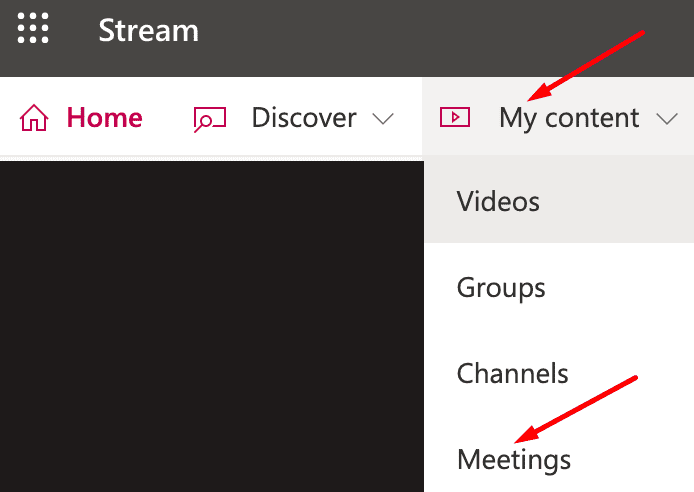
Filtern Sie die Ergebnisse
Sie können dann Ihre Aufnahmen durchsuchen oder einfach die Videos filtern, um schnell die Aufnahme zu finden, die Sie interessiert. Es gibt mehrere Metadatenoptionen, mit denen Sie die Ergebnisse weiter filtern können. Sie können die Ergebnisse beispielsweise nach der Anzahl der Aufrufe, dem Veröffentlichungsdatum oder den Datenschutzeinstellungen sortieren.
Wenn Sie schnell die für Sie relevanten Inhalte finden möchten, können Sie auch die zusätzlichen integrierten Funktionen von MS Stream nutzen. Mit der Spracherkennung und Gesichtserkennung können Sie beispielsweise bestimmte Besprechungsmomente schnell identifizieren. Sie müssen sich nicht das gesamte Meeting erneut ansehen, um zu finden, wonach Sie suchen.
Von anderen Benutzern aufgezeichnete Teams-Meetings überprüfen
Sie können auch die von anderen Personen in Ihrer Organisation aufgezeichneten Besprechungen überprüfen. Diese Funktion ist praktisch für Teams, die an verschiedenen Bereichen oder Aufgaben desselben Projekts arbeiten.
- Starten Sie Teams und klicken Sie auf das Plaudern Symbol.
- Suchen Sie Ihr Meeting.
- Navigieren Sie danach zum Chatverlauf.
- Ihre Besprechungsvideos sollten am Ende des Chatverlaufs sichtbar sein.
- Klicke auf Mehr (die drei Punkte) und wählen Sie In Microsoft Stream öffnen.
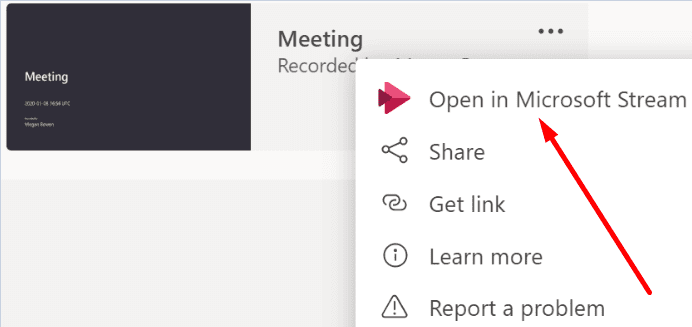
- Sie können sich jetzt die Besprechungsaufzeichnung ansehen.
Wenn Sie mehr über Microsoft Stream erfahren möchten, gehen Sie zu Support-Seite von Microsoft.
Und wenn Stream Ihre Teams-Besprechung nicht aufzeichnen konnte, haben wir diesen Leitfaden zur Fehlerbehebung veröffentlicht, um Ihnen zu helfen: Die Aufzeichnung von Microsoft Teams-Meetings konnte nicht in den Stream hochgeladen werden.